Información de la empresa
Esta sección requiere ciertos datos esenciales para activar y operar el sistema. El proceso de configuración es rápido y sencillo, tomando solo unos minutos. Aunque tienes la opción de regresar más tarde para completar la información, para maximizar la eficiencia, te recomendamos proporcionar todos los datos en un solo intento.
Crol te facilitará un seguimiento visual mediante un indicador de progreso. Este indicador, ubicado en la esquina superior derecha de la pantalla de inicio, te mostrará el porcentaje de avance en la configuración de tu empresa, permitiéndote monitorizar fácilmente tu progreso.
Registrar la información de la empresa
1. Da clic en tu nombre y se mostrará la siguiente información:
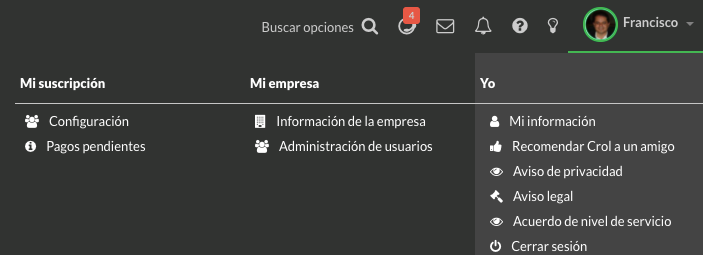
2. Da clic en Información de la empresa y se mostrará la siguiente pantalla.
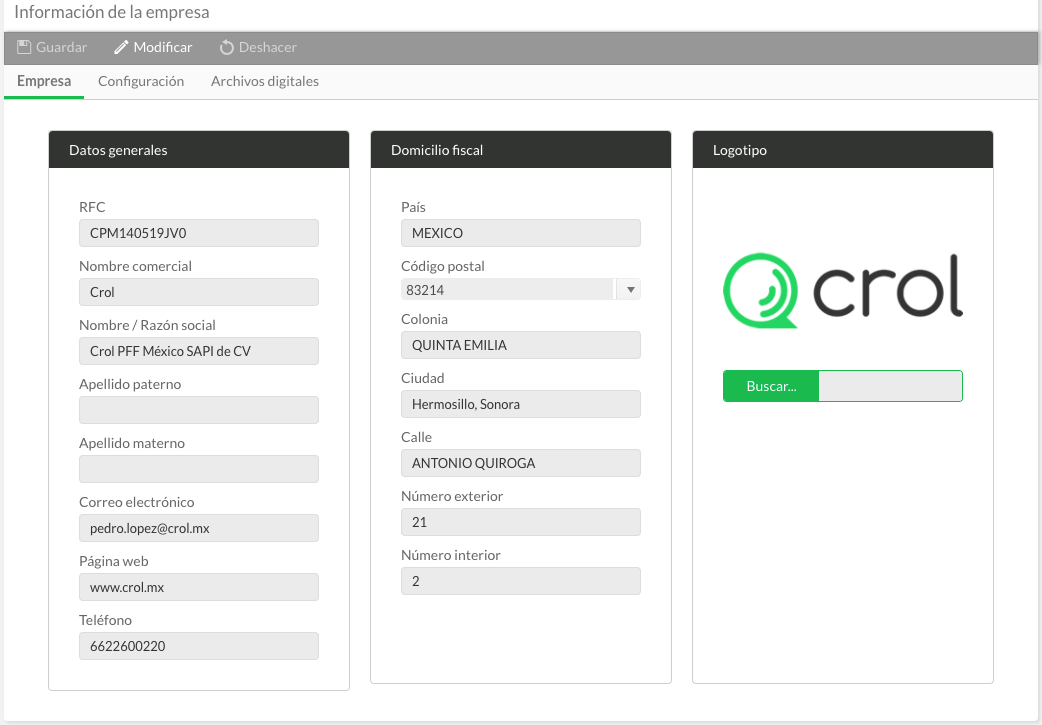
3. Da clic en Modificar y captura la información solicitada en las opciones Empresa - Configuración - Archivos digitales.
4. Selecciona Guardar de la barra de opciones para guardar el nuevo registro.
Datos generales
RFC: Registro federal de contribuyentes.
Nombre comercial: Nombre comercial o nombre corto de la empresa.
Nombre / Razón social: Nombre(s) si es persona física o razón social si es persona moral.
Apellido paterno: Apellido paterno de la persona física.
Apellido materno: Apellido materno de la persona física.
Correo electrónico: Correo electrónico.
Página web: Sitio web de la empresa.
Teléfono: Teléfono.
Domicilio fiscal
País: Muestra el país según el código postal.
Código postal: Muestra el código postal de la colonia, podrás capturar el código y se mostrarán las colonias, entonces deberás seleccionarla.
Colonia: Se desplegará la colonia de acuerdo al código postal seleccionado.
Ciudad: Se desplegará la ciudad de acuerdo al código postal seleccionado.
Calle: Nombre de la calle.
Número exterior: Número exterior.
Número interior: Número interior.
Logotipo
Logotipo: Logotipo de la empresa que aparecerá en las impresiones y consultas del sistema.
Configuración
Fiscal
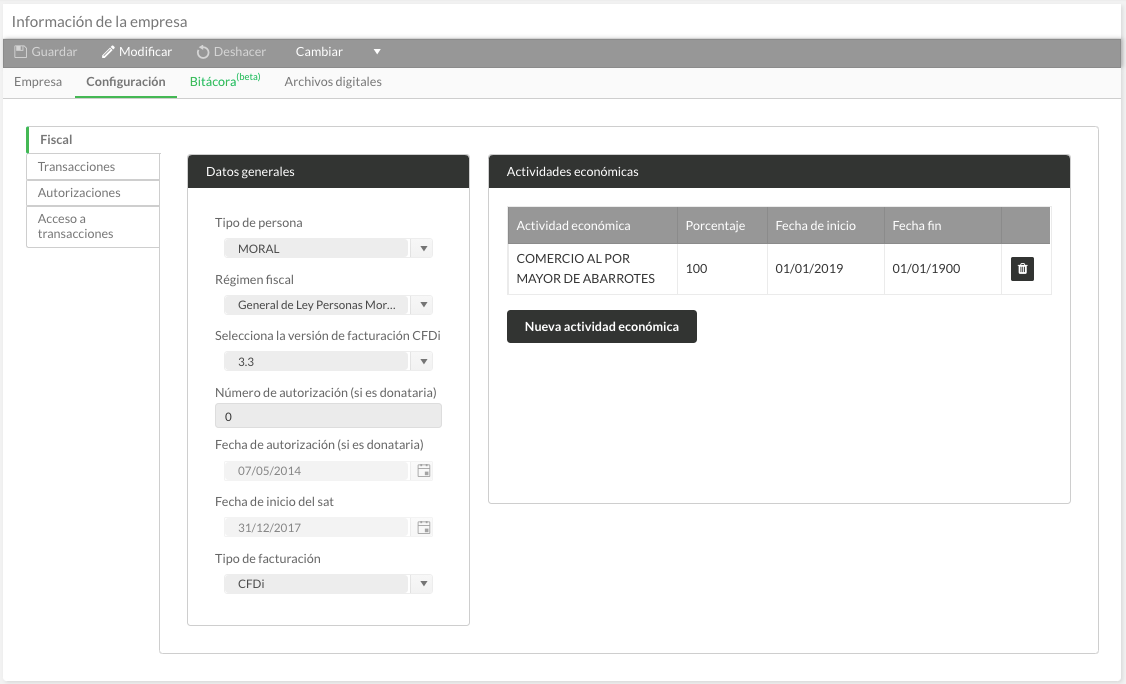
Datos generales
Persona: Muestra persona física o moral.
Régimen fiscal: Muestra los regímenes fiscales existentes.
Actividades económicas
Actividad económica: Muestra las actividades económicas.
Porcentaje: Porcentaje del total de actividades que corresponde a la actividad económica que está registrando.
Fecha de inicio: Fecha de alta de la actividad en el SAT.
Fecha fin: Fecha final, en su caso, del término de la actividad económica, por ejemplo: 31/12/2099
Nueva actividad económica: Da clic para agregar una actividad económica.
Transacciones
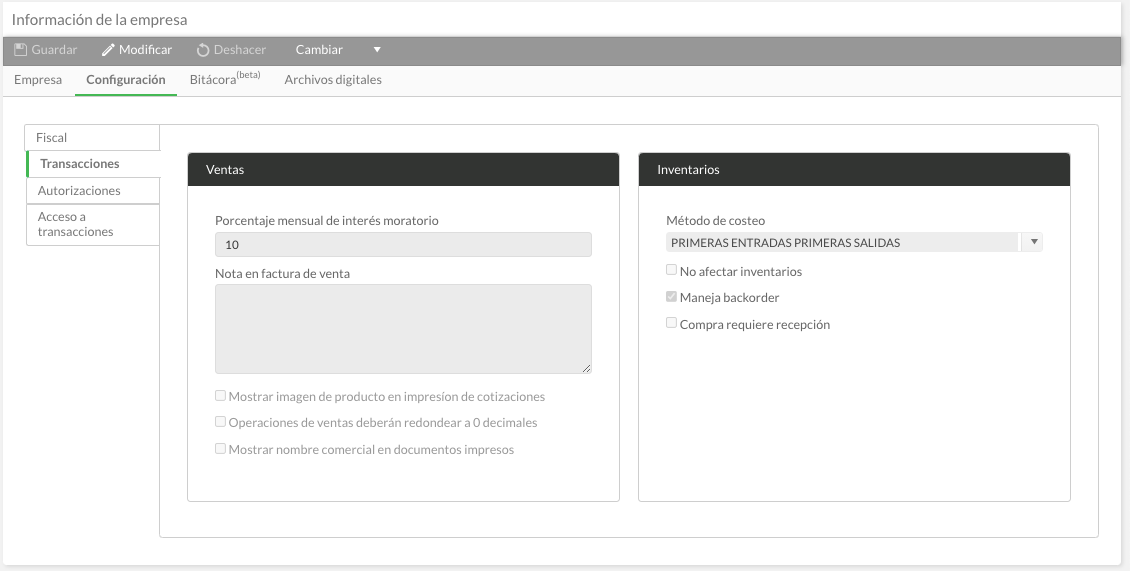
Ventas
Porcentaje mensual de interés moratorio: Porcentaje de interés moratorio a aplicarse en las facturas de ventas.
Nota en la Factura de venta: Campo para agregar una nota que se imprimirá en el área de detalle de la factura de venta.
Mostrar imagen de producto en impresión de cotizaciones: Si en la configuración del producto se agregó la imagen y requieres imprimirla en cotizaciones, marca la casilla.
Inventarios
Método de costeo: Selecciona el método de costeo o fórmula de asignación del costo de ventas utilizado en la empresa.
Vender sin existencias: Se podrá vender sin existencias si la casilla es marcada.
Autorizaciones
Las transacciones listadas requerirán autorización si la casilla es marcada.
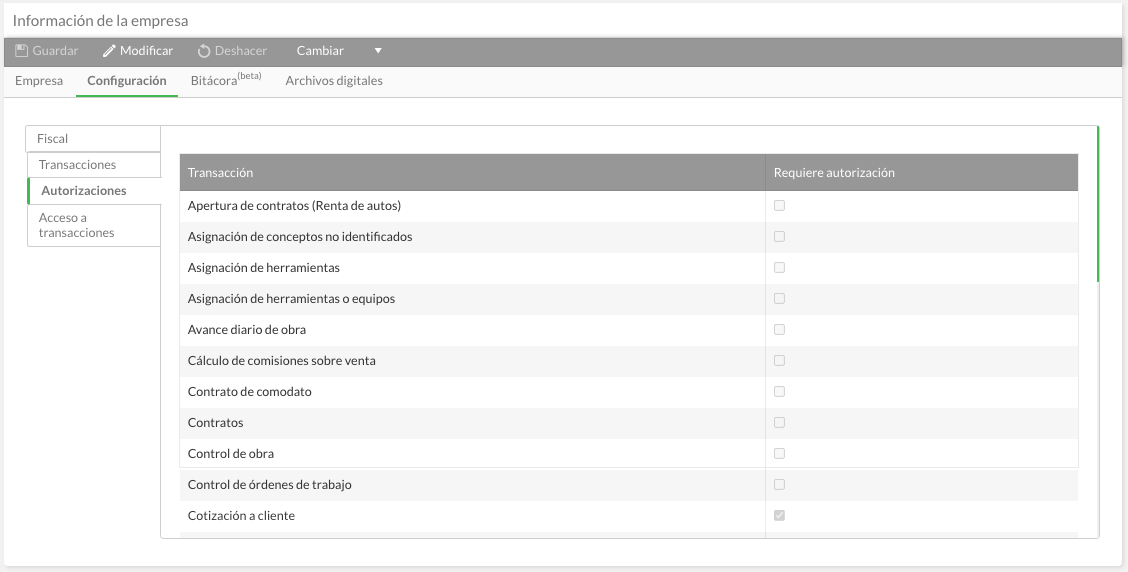
Acceso a transacciones
En esta sección podrás activar o desactivar una transacción. Para que los cambios tengan efecto, tendrás que firmarte de nuevo en el sistema.
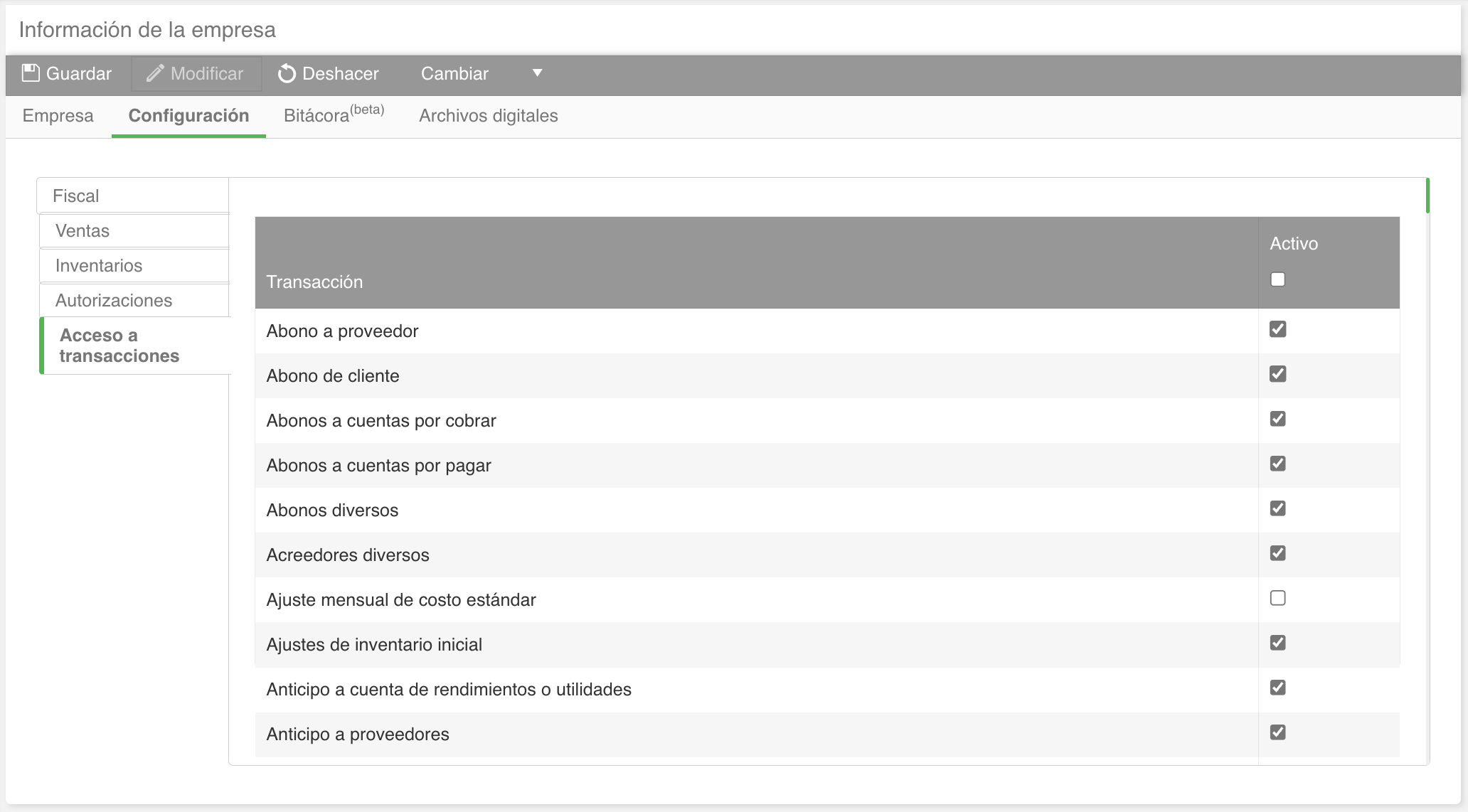
Archivos digitales
En esta sección puedes adjuntar cualquier documento digital relacionado con tu empresa, por ejemplo, cédula fiscal, acta constitutiva, permisos de operación, identificaciones, etcétera; mismas que podrás consultar posteriormente. Para adjuntar los archivos, arrastra los archivos al área de consulta de archivos de la pantalla.
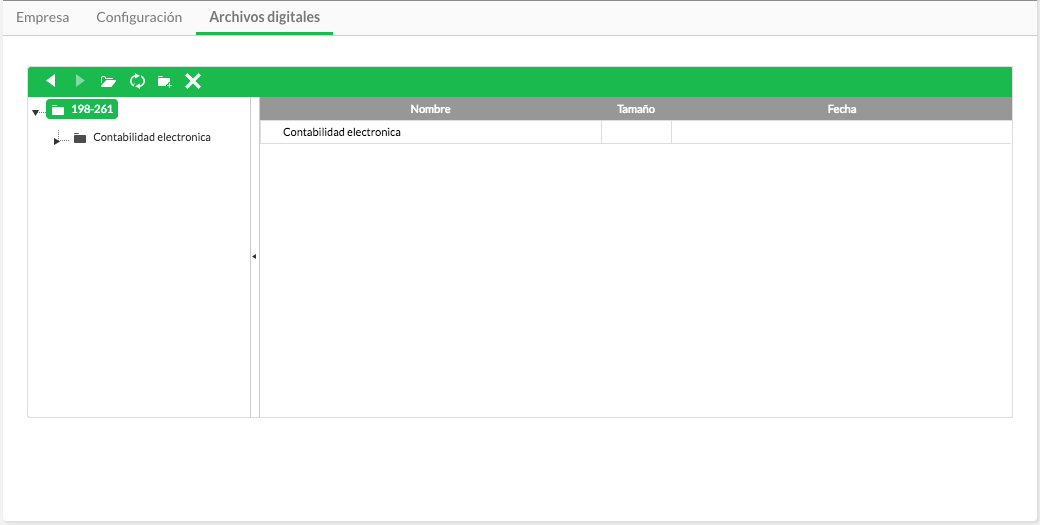
Related Articles
Registrar un concepto de gasto
Introducción Crol ERP cuenta con un plan de cuentas maestro que incluye las cuentas y conceptos de costos y gastos más comunes en las empresas. Dependiendo del giro o actividad de cada empresa, puede ser necesario añadir conceptos adicionales al plan ...Administración de perfiles de usuario
A través de la opción Administración de perfiles de usuario, podrás crear nuevos perfiles de usuario a partir de perfiles existentes o desde cero, así como también podrás modificar los privilegios o acceso a las opciones del sistema. ¿Qué son los ...Claves de autorización RVOE
Los siguientes pasos te ayudarán a configurar las claves de autorización del Reconocimiento de Validez Oficial de Estudios (RVOE) de la empresa. Configurar las claves de autorización RVOE 1. Selecciona Configuración > Todas las opciones > ...Registrar una cuenta de caja
En esta guía se describe cómo registrar las cuentas de caja de la empresa. Registrar una cuenta de caja 1. Selecciona Configuración > Todas las opciones > Bancos > Cuentas de caja y bancos de la barra de menú. 2. Selecciona Nuevo de la barra de ...Asignar el formato para impresión de factura de obra
En esta guía se describe cómo asignar el formato para impresión de factura de obra pública en una empresa. Asignar el formato para impresión de factura de obra 1. Selecciona Configuración > Todas las opciones > Ventas > Asignación de formato para ...